ios7新功能airdrop怎么用?
摘要:1.开启AirDrop功能:只需从手机底部向上用手机滑动,即可上拉出菜单。在控制中心找到AirDrop,点击AirDrop把它打开。你可以选...

1.开启AirDrop功能:只需从手机底部向上用手机滑动,即可上拉出菜单。在控制中心找到AirDrop,点击AirDrop把它打开。你可以选择“仅限联系人”或者“所有人”。
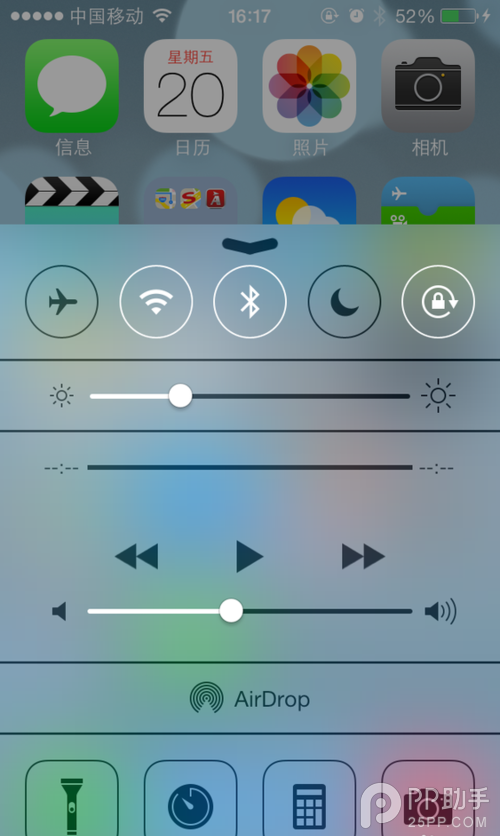
2.选择仅限联系人后,那么只有通讯录中的朋友能够和你共享照片、视频、通讯录,等等。只要选择你的共享对象。接着,AirDrop会使用无线网络和蓝牙搞定其他事情,根本不用任何设置,并且保证你共享内容的安全。
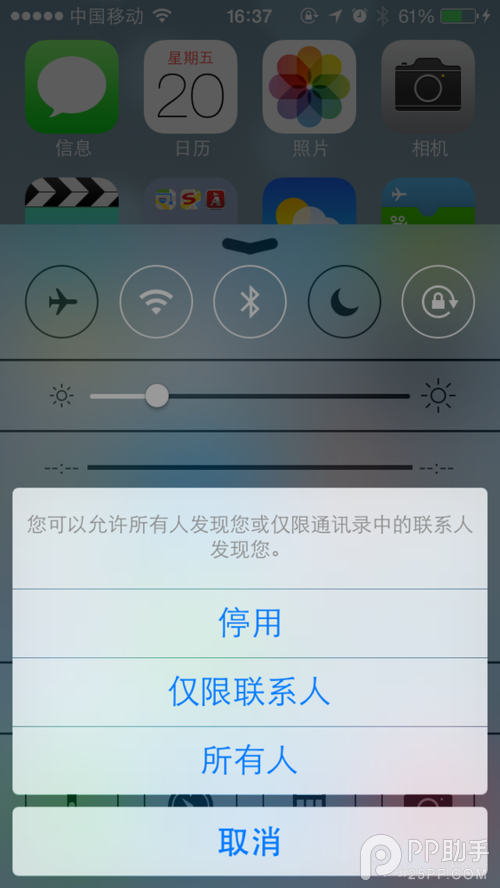
3.如何分享照片给联系人:
-先进入“相机胶卷”选定一张或多张照片后,点击左下方向上箭头按钮。
-然后就会弹出可以分享的按钮图标,比如可通过信息、邮件来分享,也可指定“指定给联系人”。
-再点击“指定给联系人”图标,从通讯录中选定联系后,会再提示选取你要分享的图片内容。
-点击“选取”按钮后剩下的事就交给系统完成了。
所有说,airdrop不仅操作简单,还可以运用于Mac以及ios平台,让ios设备之间转移文件/照片非常方便快捷。
【ios7新功能airdrop怎么用?】相关文章:
★ iphone AirDrop在哪里 IOS7系统中AirDrop怎么用
★ airdrop是什么意思 airdrop怎么打开关闭及使用方法教程介绍
